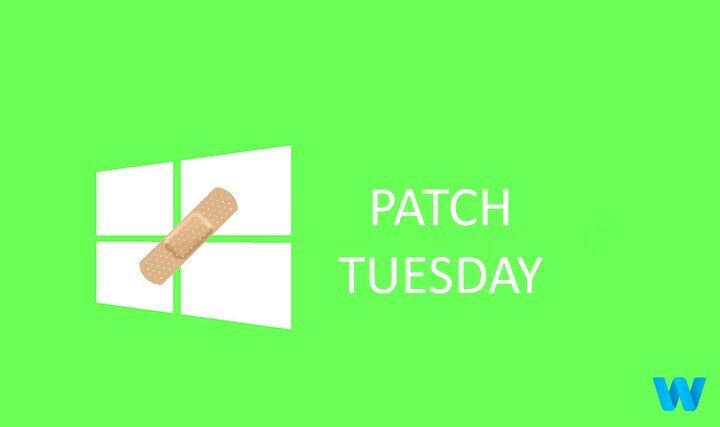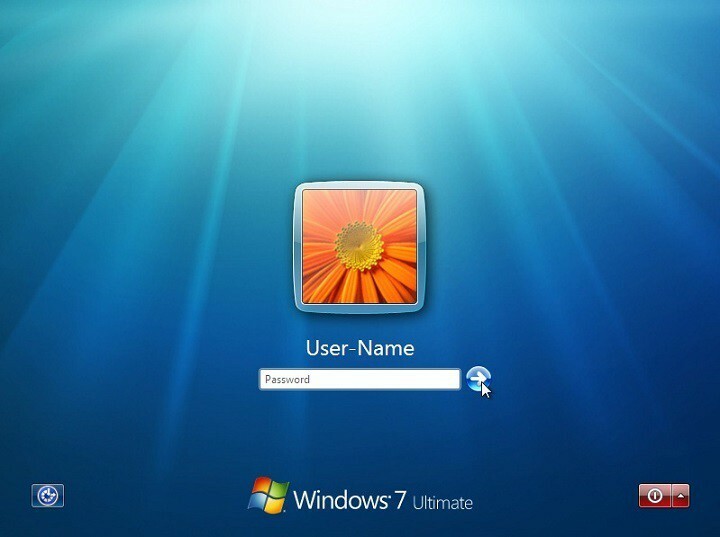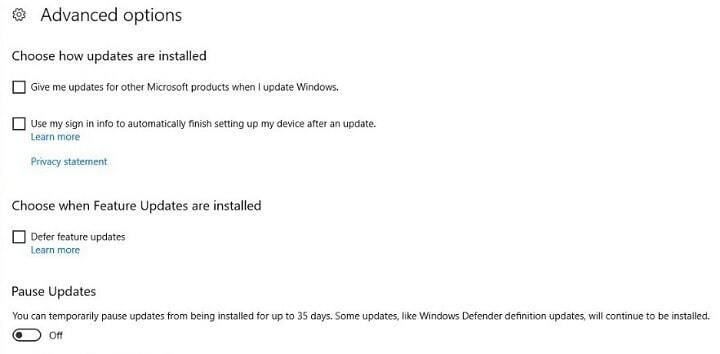- Због неодговарајућих управљачких програма, посебно за старије периферне уређаје као што су штампачи, етернет картице или други, Виндовс 10 ажурирања могу постати ометана.
- Добро решење било би покретање СФЦ скенирања. Алат СФЦ је уграђени алат који вам омогућава да проверите и поправите оштећене или непотпуне системске датотеке.
- Имамо посебан одељак под називом Како исправити грешке у систему Виндовс Упдате. Користите га са поверењем за решавање таквих проблема у будућности.
- За Виндовс 10 грешке имамо још веће средиште са мноштвом компетентних чланака за које ћемо вам сигурно помоћи у решавању било којих догађаја по том питању.
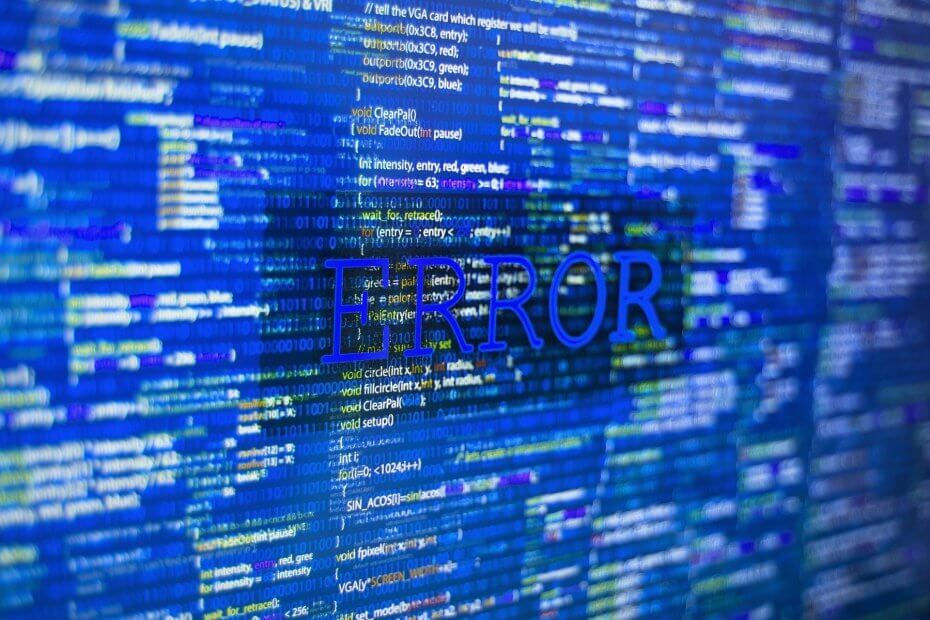
Овај софтвер ће одржавати и покретати управљачке програме, чиме ће се заштитити од уобичајених рачунарских грешака и квара хардвера. Проверите све своје управљачке програме у 3 једноставна корака:
- Преузмите ДриверФик (верификована датотека за преузимање).
- Кликните Покрените скенирање да бисте пронашли све проблематичне управљачке програме.
- Кликните Ажурирај управљачке програме да бисте добили нове верзије и избегли кварове у систему.
- ДриверФик је преузео 0 читаоци овог месеца.
То можемо са сигурношћу рећи Виндовс 10 је прилично побољшање у поређењу са претходним верзијама система упркос томе виндовс 7 постављајући прилично високу летвицу.
Ипак, чини се да Мицрософт, док покушава да побољша свестрано искуство, може мало запети код неких издања - посебно оне које се односе на обавезна ажурирања.
Једно од тих питања је 0к8024401ц, који могу бити узроковани различитим факторима. Срећом, то се може решити разним заобилажењима.
Дакле, ако сте наишли на овај проблем, решићемо га са неколико могућих решења.
Решите проблеме са ажурирањем система Виндовс помоћу ових савршених алата!
Како да решим грешку у ажурирању оперативног система Виндовс 10 кодом 0к8024401ц?
Инсталирајте одговарајуће управљачке програме
Због неодговарајућих управљачких програма, посебно за старије периферне уређаје (нпр. Штампаче, етернет картице итд.), Ажурирања за Виндовс 10 могу постати запречена.
А то важи и за друга ажурирања грешке, не само ону којој се данас обраћамо.
Из тог разлога би требало да деинсталирате генеричке управљачке програме и инсталирате оне које је обезбедио оригинални произвођач опреме. Да бисте то урадили, следите ова упутства:
- Притисните Виндовс логотип + тастер Кс.
- Кликните на Менаџер уређаја.
- Изаберите неисправни управљачки програм.
- Кликните десним тастером миша и отворите Својства.
- Отвори Детаљи таб.
- Иди на ИД-ови возача у падајућој листи.
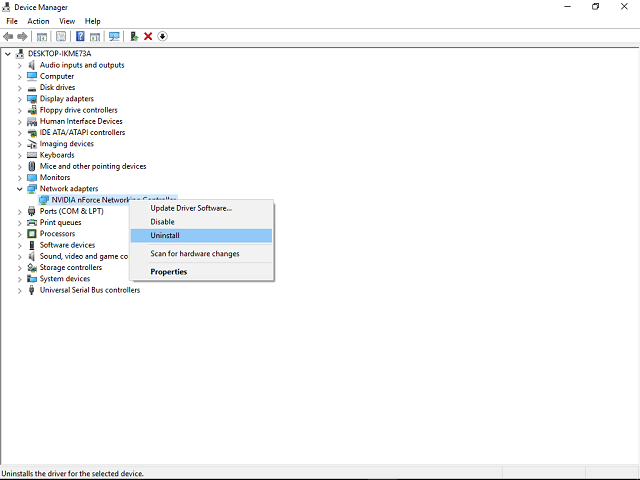
- Отвори Возач картицу и деинсталирајте управљачки програм.
- Копирајте први ред, налепите у веб прегледач и потражите оригиналну веб локацију произвођача.
- Преузмите управљачке програме.
- Инсталирајте их и поново покрените рачунар.
Иако ћете за свој уређај пронаћи пуно резултата, саветујемо вам да управљачке програме преузмете из поузданих извора.
Ажурирање управљачких програма аутоматски (предложено)
Такође топло препоручујемо ДриверФик. Аутоматски идентификује сваки уређај на рачунару и упоређује га са најновијим верзијама управљачких програма из обимне базе података на мрежи.
Возачи се тада могу ажурирати у пакетима или појединачно, без потребе да корисник доноси било какве сложене одлуке у процесу.
Дакле, заштитите свој систем од преузимања и инсталирања погрешних верзија управљачких програма.
 Неке од најчешћих грешака и грешака у систему Виндовс резултат су старих или некомпатибилних управљачких програма. Недостатак ажурног система може довести до кашњења, системских грешака или чак БСоД-ова.Да бисте избегли ове врсте проблема, можете да користите аутоматску алатку која ће пронаћи, преузети и инсталирати праву верзију управљачког програма на ваш Виндовс рачунар у само неколико кликова и топло препоручујемо ДриверФик.Следите ове једноставне кораке за безбедно ажурирање управљачких програма:
Неке од најчешћих грешака и грешака у систему Виндовс резултат су старих или некомпатибилних управљачких програма. Недостатак ажурног система може довести до кашњења, системских грешака или чак БСоД-ова.Да бисте избегли ове врсте проблема, можете да користите аутоматску алатку која ће пронаћи, преузети и инсталирати праву верзију управљачког програма на ваш Виндовс рачунар у само неколико кликова и топло препоручујемо ДриверФик.Следите ове једноставне кораке за безбедно ажурирање управљачких програма:
- Преузмите и инсталирајте ДриверФик.
- Покрените апликацију.
- Сачекајте да софтвер открије све ваше неисправне управљачке програме.
- Сада ће вам бити представљена листа свих управљачких програма који имају проблема, а ви само треба да изаберете оне које бисте желели да поправе.
- Сачекајте да ДриверФик преузме и инсталира најновије управљачке програме.
- Поново покренути рачунару да би промене ступиле на снагу.

ДриверФик
Чувајте свој Виндовс од било које врсте грешака изазваних оштећеним управљачким програмима тако што ћете данас инсталирати и користити ДриверФик!
Посетите сајт
Изјава о одрицању одговорности: овај програм треба надоградити са бесплатне верзије да би извршио неке одређене радње.
Извршите СФЦ скенирање
Алат СФЦ је уграђени алат који вам омогућава да проверите и поправите оштећене или непотпуне системске датотеке. Као што вам је вероватно познато, малвер може нанети системске грешке вашем систему.
Из тог разлога саветујемо вам да се решите софтвера независних произвођача док ажурирате и уместо тога користите Виндовс Дефендер. Штавише, помоћу овог алата можете да скенирате систем како бисте пронашли додатне недостатке.
Ево шта треба да урадите:
- Притисните Виндовс тастер + Кс и отворите Цомманд Промпт (Админ).
- У командну линију унесите сфц / сцаннов
- Процес ће проверити све датотеке и аутоматски заменити оштећене.
Када будете сигурни да су ваше датотеке на лицу места, покушајте да ажурирате још један покушај.
Епско упозорење водича! Све што треба да знате о раду са системом за проверу датотека је управо овде!
Поништите ознаку иПв6 и идите са иПв4 мрежом
Неки корисници су пронашли занимљиво решење овог проблема. У неким приликама је ова грешка повезана са неуспелом везом са серверима која резултира временским ограничењем.
Из тог разлога ажурирања не могу да се преузму и цео процес вам отежава време.
Када се то догоди, онемогућите протокол иПв6 и идите искључиво на мрежу иПв4:
- Притисните тастер Виндовс + Кс и отворите Мрежне везе.
- Кликните десним тастером миша на везу (ЛАН или Ви-ФИ) коју тренутно користите и одаберите Својства.
- На листи ставки везе поништите ознаку иПв6 и потврдите избор.
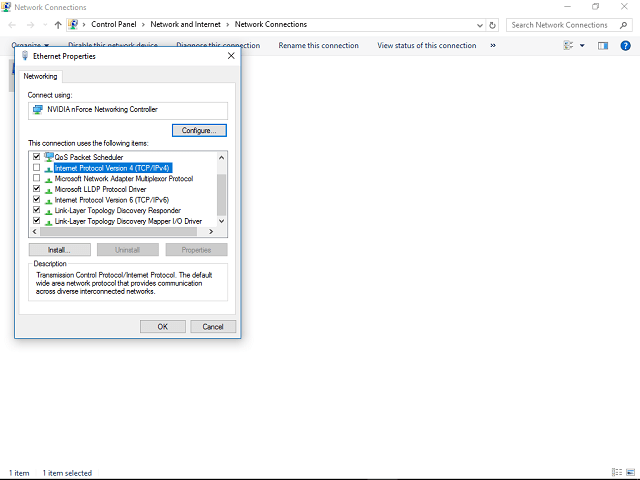
- Иди на Виндовс Упдате и проверите да ли постоје исправке.
То би требало да вас покрене и омогући инсталирање потребних исправки на рачунар.
У случају да имате додатних заобилазних решења која су се показала успешним или питања која се тичу представљених, реците нам то у коментарима.
Често постављана питања
До грешке 0к8024401ц долази када покушавате да ажурирате Виндовс. Ако сте добили ову грешку, вероватно сте добили ову поруку: Дошло је до проблема при инсталирању исправки, али покушаћемо поново касније. Ево како да исправите уобичајене грешке у ажурирању система Виндовс 10.
Један од могућих разлога зашто се догодила грешка 0к8024401ц је због лоших управљачких програма, посебно за старије уређаје као што су штампачи или етернет картице. Најлакши начин за ажурирање управљачких програма је коришћењем специјализовани софтвер.
Најбољи и најлакши начин за решавање овог проблема је деинсталација генеричких управљачких програма и инсталирање оних које је обезбедио произвођач уређаја. Ако звучи превише компликовано, користите наш корак по корак водич за исправљање ове грешке у ажурирању.